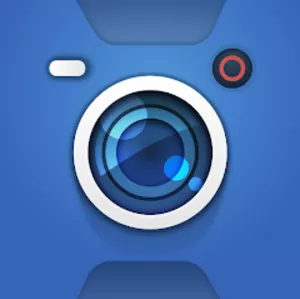Application gratuite conçue pour libérer la puissance de votre téléphone Android en ajoutant des commandes d'appareil photo numérique.
Blackmagic Camera libère la puissance de votre téléphone en ajoutant les commandes de caméra numérique et le traitement d'image de Blackmagic. Vous pouvez désormais créer le même « look » cinématographique que les longs métrages hollywoodiens. Vous bénéficiez de la même interface intuitive et conviviale que les caméras primées de Blackmagic Design. C'est comme utiliser un appareil photo numérique professionnel.
Vous pouvez ajuster les paramètres tels que la fréquence d'images, l'angle d'obturation, la balance des blancs et l'ISO en un seul clic. Ou enregistrez directement sur Blackmagic Cloud dans des fichiers standard de l'industrie jusqu'à 8K ! L'enregistrement sur Blackmagic Cloud Storage vous permet de collaborer simultanément sur des projets DaVinci Resolve avec des monteurs partout dans le monde.
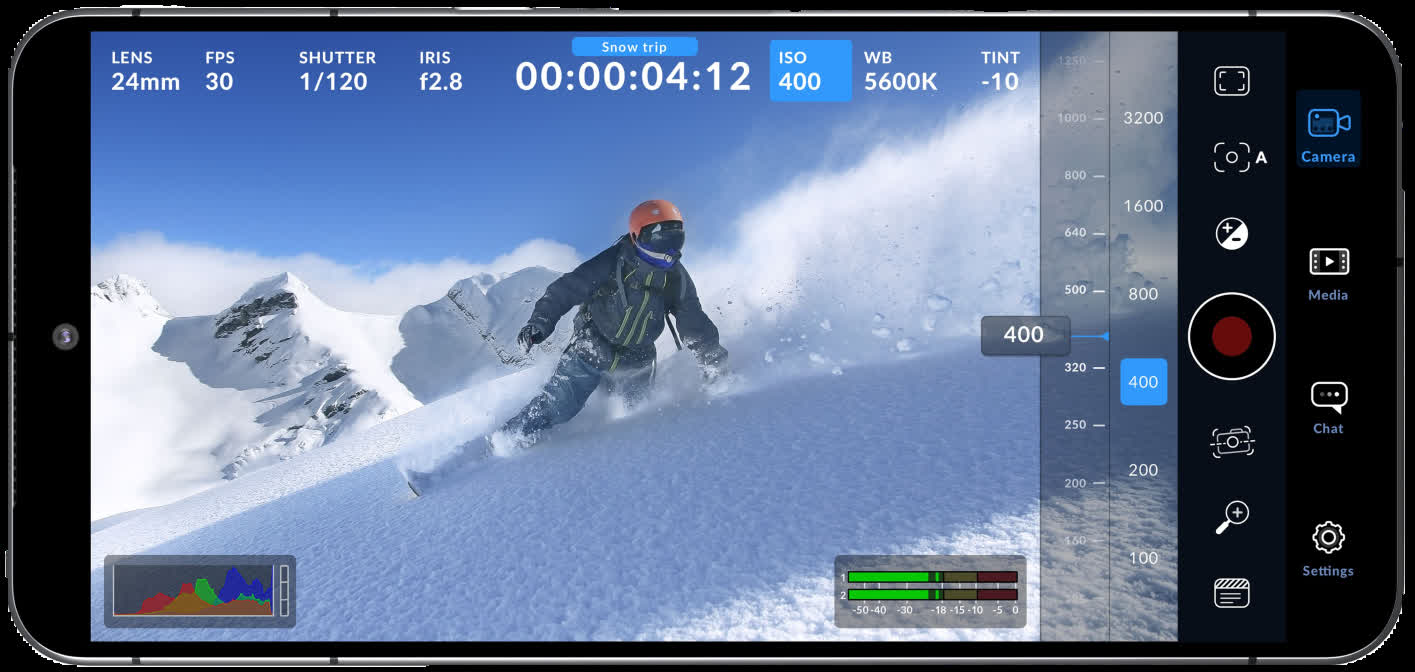
La Blackmagic Camera dispose de toutes les commandes dont les clients ont besoin pour configurer et démarrer rapidement la prise de vue. Tout est interactif, de sorte que les clients peuvent appuyer sur n'importe quel élément et modifier instantanément les paramètres sans chercher dans des menus déroutants.
L'affichage tête haute, ou HUD, affiche l'état et les paramètres d'enregistrement, l'histogramme, la mise au point, les niveaux, les guides de trame et bien plus encore. Affichez ou masquez le HUD en faisant glisser votre doigt vers le haut ou vers le bas. Mise au point automatique en appuyant sur l'écran dans la zone sur laquelle les clients souhaitent se concentrer. Les clients peuvent filmer au format 16:9 ou vertical, et ils peuvent également filmer au format 16:9 tout en tenant le téléphone verticalement s'ils souhaitent prendre des photos discrètement.
Il existe également des onglets pour la gestion des médias, notamment le téléchargement sur Blackmagic Cloud, le chat et l'accès aux menus avancés.
Fonctionnalités de la caméra Blackmagic pour Android
- Fonctionne avec les téléphones Samsung Galaxy et Google Pixel.
- Photographiez au format 16:9 ou vertical.
- Mode furtif pour filmer en 16:9 tout en tenant le téléphone verticalement.
- Capturez en H.264 et H.265 avec génération automatique de proxy.
- Commandes de la fréquence d'images, de la vitesse d'obturation, de l'exposition, de la balance des blancs, de la teinte et de l'espace colorimétrique.
- Aide à la mise au point, zèbre, guides de cadre, histogramme.
- Heure de la journée ou durée d'exécution, enregistrement du timecode.
- Compteurs audio VU ou PPM.
- Vue miniature de tous les clips enregistrés dans l'onglet Média.
- Prévisualisez les clips avec l'affichage du curseur, de la durée, du timecode et du nom de fichier.
- Entièrement intégré à Blackmagic Cloud et DaVinci Resolve.
- Enregistrez sur le téléphone, sélectionnez les clips enregistrés à partager via Blackmagic Cloud ou synchronisez automatiquement.
L'affichage tête haute, ou HUD, possède les commandes de caméra les plus importantes telles que la sélection d'objectif, la fréquence d'images, l'angle d'obturation, le timecode, l'ISO, la balance des blancs, la teinte, l'histogramme et les niveaux audio. Les clients peuvent ajuster les paramètres tels que l'exposition en touchant l'indicateur ISO, ou les clients peuvent modifier les niveaux audio simplement en touchant les audiomètres. Tout est interactif, donc si les clients appuient sur un élément, ils peuvent instantanément modifier ses paramètres sans avoir à parcourir des menus complexes. Les clients peuvent effacer l'affichage tête haute pour révéler l'image plein écran en faisant glisser leur doigt vers le haut ou vers le bas.
L'onglet Paramètres libère toute la puissance de l'appareil photo du téléphone, avec un accès rapide aux paramètres avancés tels que la surveillance, l'audio, la configuration de la caméra, l'enregistrement et bien plus encore. L'onglet d'enregistrement permet de contrôler la résolution vidéo et le format d'enregistrement, notamment H.264 et H.265, peu encombrants. Les options audio professionnelles incluent des compteurs audio VU ou PPM. La Blackmagic Camera comprend également des outils de surveillance professionnels tels que les paramètres Zebra pour vérifier l'exposition, l'assistance à la mise au point, les guides de cadre et bien plus encore.
La Blackmagic Camera dispose d'un espace de travail de discussion intégré permettant aux membres du projet Blackmagic Cloud de parler de leurs prises de vue et de partager rapidement des idées créatives, le tout sans quitter l'application. Connectez-vous simplement à Blackmagic Cloud, sélectionnez le projet sur lequel les clients travaillent et commencez à saisir un message. Les clients peuvent envoyer rapidement des messages aux monteurs, assistants, coloristes ou artistes VFX pour parler de la sélection des plans ou pour recevoir une mise à jour sur le projet. Tous les participants à ce projet peuvent voir leur message et y répondre instantanément. Tout cela signifie que les clients peuvent rester en contact avec les autres membres du projet sans quitter l'application et sans manquer une photo critique.
L'onglet Média de la Blackmagic Camera dispose de toutes les commandes nécessaires pour parcourir ou parcourir les clips pour un examen rapide, rechercher, trier et afficher l'état de téléchargement de leurs médias. Les clients peuvent également créer un lien vers leur dossier DCIM et sélectionner des clips à télécharger sur le Blackmagic Cloud. Accédez simplement à leurs médias à partir du dossier tous les clips de la Blackmagic Camera en choisissant le bouton Médias pour voir les miniatures de chaque clip stocké par les clients. Les clients peuvent enregistrer leurs médias dans le dossier Mes fichiers du téléphone, les envoyer vers Blackmagic Cloud Storage via Blackmagic Cloud ou choisir manuellement les clips à télécharger dans une bibliothèque de projet. Les clients peuvent même synchroniser les médias de la Blackmagic Camera directement dans un projet DaVinci Resolve afin que les utilisateurs soient prêts à éditer et à étalonner les couleurs.
La gestion des médias sur la Blackmagic Camera est simple, avec trois options en fonction de l'emplacement et de la couverture des données mobiles. Les clients peuvent enregistrer sur leur téléphone et transférer des clips sur un ordinateur. Cela permet aux clients de libérer un espace de stockage précieux sur leur téléphone et de partager ultérieurement leurs fichiers avec d'autres utilisateurs dans le monde. Les clients peuvent également se connecter au Blackmagic Cloud et sélectionner un projet DaVinci Resolve avant l'enregistrement. Après chaque enregistrement individuel, les médias seront automatiquement téléchargés et synchronisés avec tous les membres de ce projet. La Blackmagic Camera propose également une option manuelle permettant aux clients d'enregistrer leurs séquences sur leur téléphone, puis de sélectionner les clips qu'ils souhaitent télécharger via Blackmagic Cloud lorsqu'ils disposent d'une connexion réseau.
La création de leur Blackmagic ID permet aux clients d'avoir accès au Blackmagic Cloud. C'est simple et gratuit. Appuyez simplement sur Blackmagic Cloud dans l'onglet Médias pour accéder au site Web Blackmagic Cloud et vous inscrire. Une fois que les clients ont créé leur Blackmagic ID, ils peuvent se connecter et configurer leur bibliothèque de projets. C'est ici que sont créés les projets à télécharger sur Cloud Storage. Une fois la bibliothèque de projets configurée, sélectionnez que la Blackmagic Camera se synchronise directement avec Cloud Storage depuis l'application. Invitez d'autres personnes utilisant leur Blackmagic ID à partager le projet et à collaborer instantanément avec des monteurs et des coloristes du monde entier travaillant sur le même projet.
Lors du tournage avec la Blackmagic Camera, la vidéo capturée par les clients peut être instantanément téléchargée sous forme de fichier proxy, suivie des originaux de la caméra et enregistrée sur Blackmagic Cloud Storage. Ceux-ci seront ensuite automatiquement synchronisés avec tous les membres du projet partout dans le monde. Cela signifie que les clients peuvent commencer à éditer rapidement à l'aide de leurs proxys, accélérant ainsi leur flux de travail. Des médias peuvent être constamment ajoutés au projet par plusieurs caméras situées à différents endroits, qui sont automatiquement synchronisés avec les autres membres du projet via Blackmagic Cloud. Tout le monde peut utiliser le support proxy et le coloriste ou le finisseur peut télécharger les originaux de la caméra haute résolution et effectuer le rendu. Il s'agit d'un moyen rapide, transparent et automatique de collaborer.
Quoi de neuf
« L'application Blackmagic Camera pour iPhone est incroyablement populaire depuis son lancement l'année dernière », a déclaré Grant Petty, PDG de Blackmagic Design. « Nous sommes ravis de pouvoir offrir aux clients équipés de téléphones Samsung Galaxy ou Google Pixel les mêmes commandes pour filmer des films numériques que nos appareils photo professionnels. De plus, le flux de travail Blackmagic Cloud permet aux clients d'enregistrer sur Blackmagic Cloud Storage et de se synchroniser automatiquement avec DaVinci Resolve. C'est vraiment excitant de pouvoir donner à encore plus de clients la possibilité d'acheminer leurs images vers la salle de rédaction ou les studios de post-production en quelques secondes seulement. »